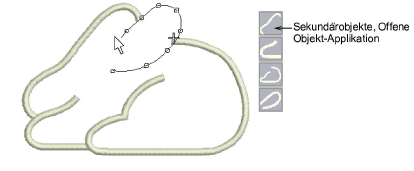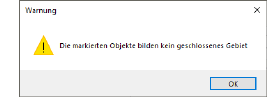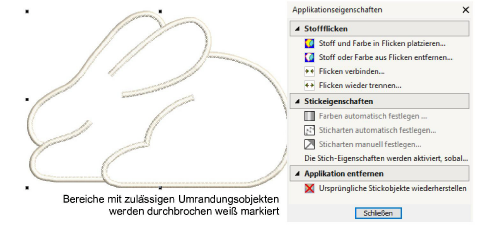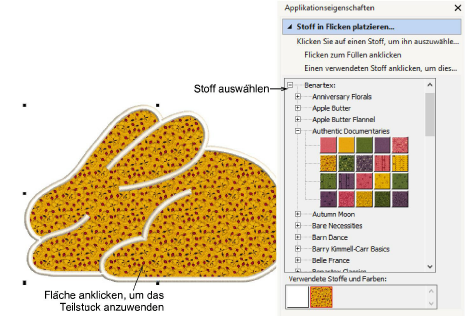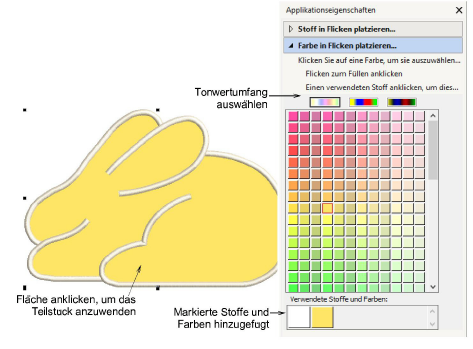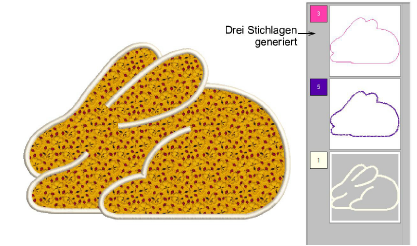Offenes Objekt-Applikationen erstellen
Zum Erstellen von Offenes Objekt-Applikation können mehrere Arten von ,Primärobjekten' verwendet werden, einschließlich aller Kontursticharten – Einfacher Laufstich, Satinkonturstich, usw. – sowie aller gefüllten oder blockdigitalisierten Objekte. Zusätzlich können manche anderen Objekte benutzt werden, darunter Schriftzüge, Autom. Applikationen oder sogar andere Offenes Objekt-Applikationen.
Um Applikationen mit offener Form zu erstellen...
1Erstellen Sie die Objekte, die Sie in den Deckstich Ihres Applikations-Stickmusters einfügen möchten.
2Legen Sie die Stickeigenschaften und die Nähreihenfolge dieser Objekte fest.
3Markieren Sie alle Objekte, die Teil der Offenes Objekt-Applikation sein sollen, und klicken Sie auf das Erweiterte Applikation-Werkzeug. BERNINA V9 entscheidet, ob die Auswahl umschlossen ist...
Wenn die Fläche umschlossen ist, öffnet sich das Applikationseigenschaften-Dialogfeld.
4Benutzen Sie die Stoff und Farbe in Flicken platzieren-Option, um Stoff oder Farbe hinzuzufügen.
5Wählen Sie einen Stoff aus dem Stoffe-Verzeichnisbaum oder aus der Verwendete Stoffe und Farben-Palette aus.
6Bewegen Sie den Mauszeiger über das Stickmuster. Eine weiße Kontur erscheint um jede umschlossene Fläche, über die sich der Mauszeiger bewegt.
7Klicken Sie auf die umschlossene Fläche. Die Fläche wird mit dem ausgewählten Stoff gefüllt.
8Machen Sie auf dieselbe Art weiter – entweder mit Stoff- oder mit Farbflicken. Mit jedem Ausprobieren wird Verwendete Stoffe und Farben-Palette eine weitere Musterprobe hinzugefügt.
9Wenn Sie Farben platzieren möchten, wählen Sie mithilfe eines der Schalter oben an der Palette einen Tonwertumfang aus – Hell, Mittel oder Dunkel. Wählen Sie dann eine Farbe aus der Palette aus.
10Wenn Ihr Stickmuster mehrere Ränder enthält, wählen Sie andere Flächen aus, um weitere Flicken hinzuzufügen.
11Zum Fertigstellen Zurück anklicken.
12Klicken Sie auf Schließen, um das Applikationseigenschaften-Dialogfeld zu schließen. Für die Offenes Objekt-Applikation werden drei Stichlagen generiert.
Denken Sie daran, Applikationsstoff zeigen zu benutzen, um die Ansicht der Applikationsstoffe/-farben ein- oder auszuschalten.
Verwandte Themen